本篇教程创建一个具有魔术蝴蝶的幻想场景,一个女孩卧在铁轨上,一只美丽的蝴蝶伴随的她翩翩起舞,看似不可能的场景,我们在PS里要完成,整个场景奇特,同学们一起来试一下吧。
效果图:

所用素材:



操作步骤:
一、如何构建基础场景
步骤1使用给定的设置在Photoshop中创建一个新的1500 x 1436 px文档:
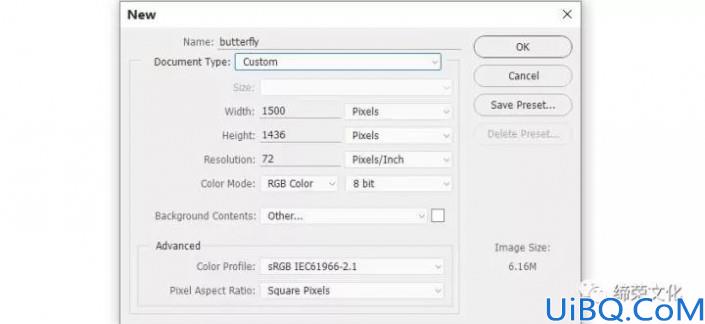
打开铁路图像。使用移动工具(V)将此图像拖到白色画布中。将此图层转换为智能对象。

步骤3
按下Control-J复制此图层。通过选择“编辑”>“变换”>“水平翻转”进行水平翻转。目的是复制右边的边栏并将其粘贴到左边。使用自由变换工具(Control-T)将其稍微向左旋转,使小轨道与右轨道成比例地出现。
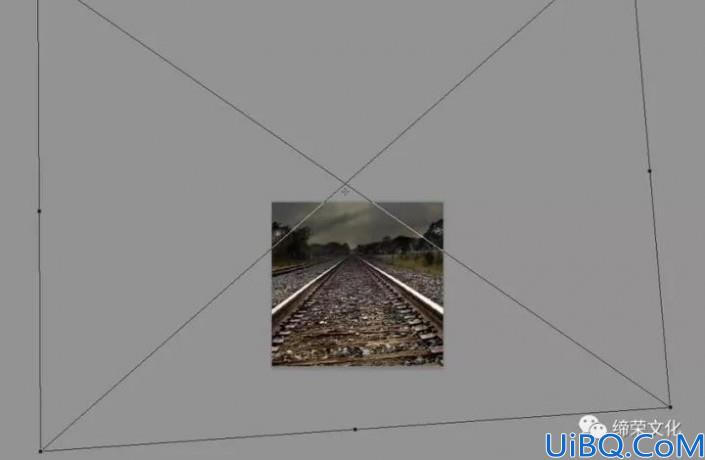
单击“图层”面板底部的第二个图标,向该图层添加蒙版。选择黑色柔软的圆形笔刷(柔软的黑色笔刷)擦除画布的右侧和中间,只留下指示的栏杆在左侧可见。
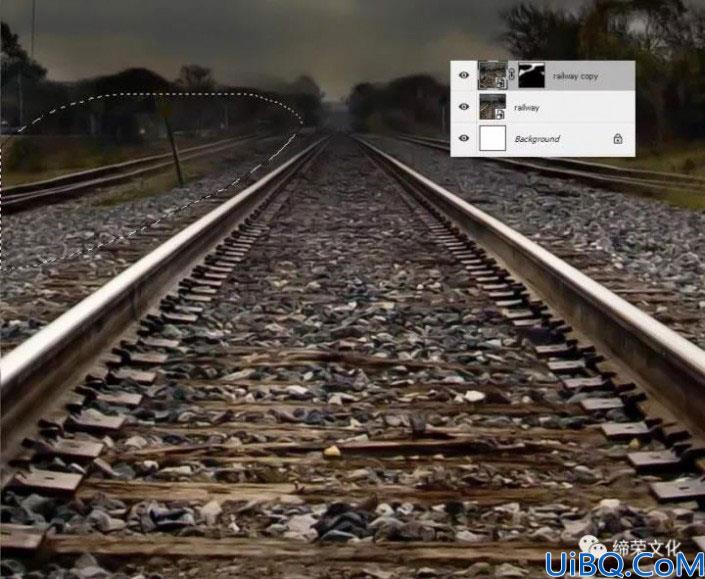
转到图层>新调整图层>色彩平衡,给场景带来温馨的气氛。
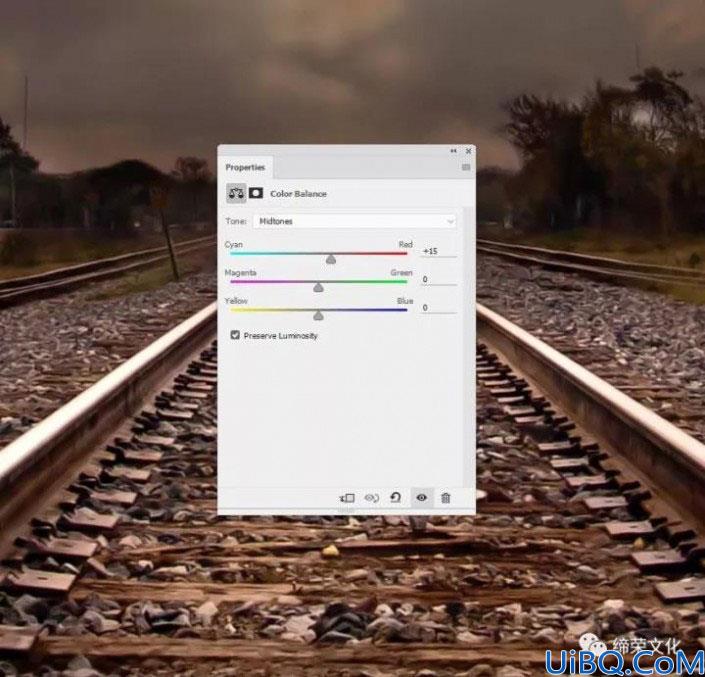
创建曲线调整图层,为铁路区域带来更多光线,特别是侧面和背景。在这个图层蒙版上,使用一个柔软的黑色笔刷来擦除前景,因为它远离光线(我们的目标是使主光源处于背景中间)。
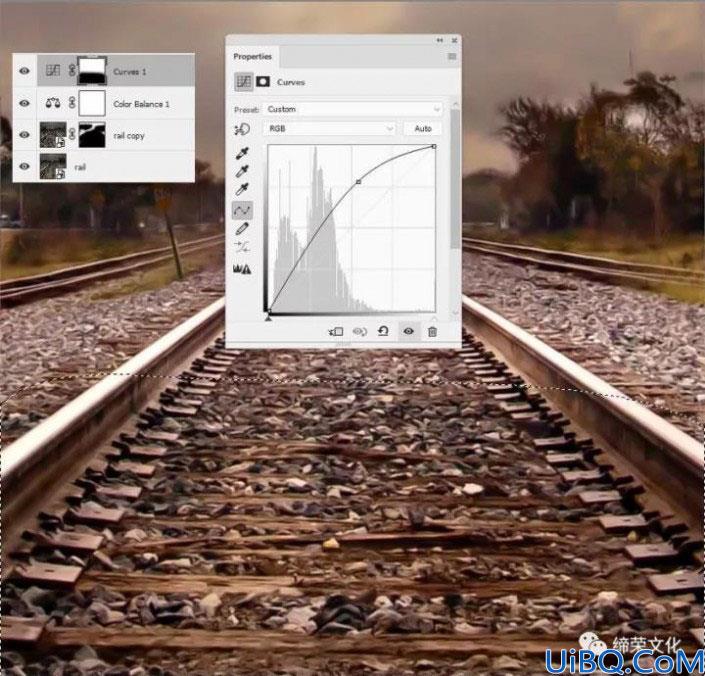
将森林图像拖到主画布中,并使用带有扭曲模式的Control-T稍微弯曲图像的顶部以适应背景的视角。将此图层转换为智能对象。

使用图层蒙版清理地面,并使森林仅在侧面和背景中可见。

去滤镜>模糊>高斯模糊,并设置半径为8像素。
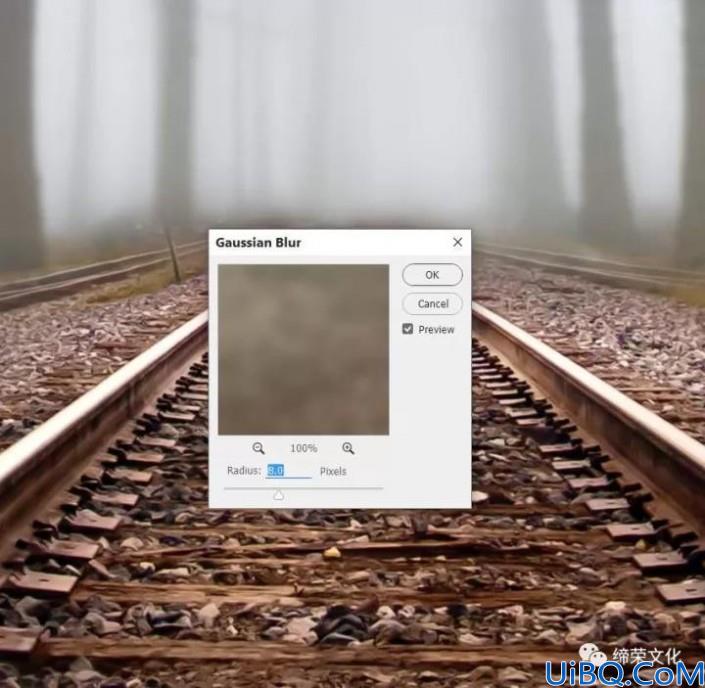
创建一个色彩平衡调整图层并将其设置为剪贴蒙版。改变Midtones设置:
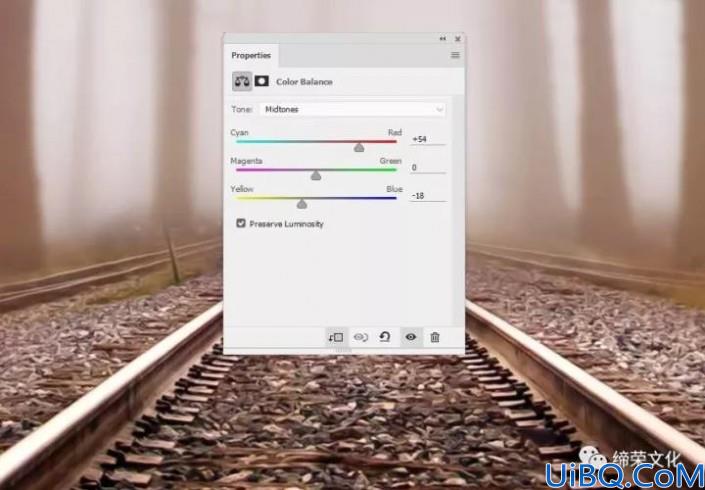
使曲线调整图层变暗森林背景。在图层蒙版上,使用一个低透明度(约15-20%)的软黑色笔刷涂刷在远处的中间,因为我们的目标是在那里制作主要的光源(在本教程的后期阶段)。您可以在面具和照片上看到结果。
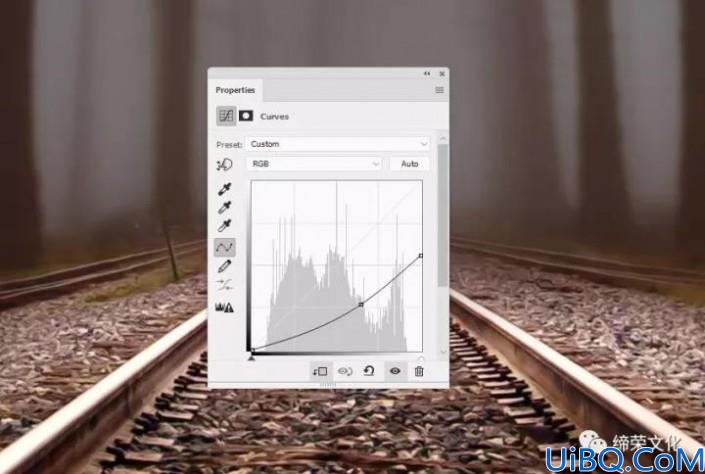
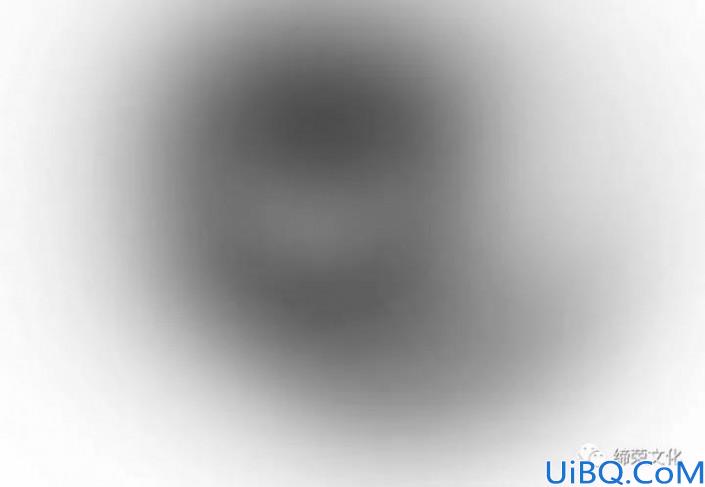









 加载中,请稍侯......
加载中,请稍侯......
精彩评论